- Författare Abigail Brown [email protected].
- Public 2023-12-17 07:02.
- Senast ändrad 2025-01-24 12:24.
Vad att veta
- Kronologisk vy: Öppna och logga in på Twitter > välj Stars ikon > välj Se senaste tweets istället.
- Dölj oönskade: Välj Lists > Create icon > välj namn/beskrivning > Next > lägg till konton > Klar.
Den här artikeln beskriver ändringarna som gjorts i Twitters algoritm och förklarar hur du hanterar din tidslinje mer effektivt.
Hur aktiverar du Twitters kronologiska tidslinje
Det finns ett alternativ som gör att du kan stänga av algoritmen som visar tweets i din tidslinje i ur ordning och låter dig sortera tweets efter tidpunkt för posten. Även om detta tar tillbaka din kronologiska tidslinje, ser du fortfarande "Om du missade det", främjade tweets, gillade tweets och konversationstrådar. Efter att ha loggat in på Twitter-webbplatsen, välj ikonen som ser ut som en bunch of stars Den är överst i ditt flöde. Välj sedan Se senaste tweets istället
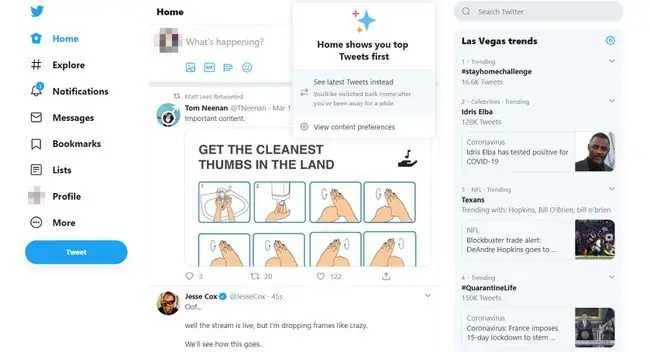
Twitter återgår till den algoritmiska tidslinjen efter att du varit borta ett tag. Du måste utföra stegen ovan igen för att se den kronologiska tidslinjen.
Hur bli av med marknadsförda, gillade och rekommenderade tweets
Om du vill bli av med Twitters marknadsförda tweets, slumpmässiga tweets som gillas av personer du följer, konversationstrådar, "Om du missade det" och kontorekommendationer, en funktion du bör kolla in är Twitter-listor. De är samlingar av konton som du manuellt kan lägga till när du vill. När du visar en lista visas varje tweet från de tillagda kontona kronologiskt och utan någon av funktionerna som nämns ovan. Så här skapar du en:
-
Välj Lists. Du hittar den i sidofältet till vänster om ditt flöde.
Mobila Twitter-användare kan behöva svepa åt höger för att visa sidofältsmenyn.
-
Välj ikonen Create. Det ser ut som ett papper med ett plustecken.

Image -
Ge din nya lista ett namn och en beskrivning. Du kan också välja att göra det privat. När du är klar väljer du Next.

Image -
Välj Twitter-konton att lägga till i din lista. Twitter ger några förslag, eller så kan du använda sökfältet för att hitta personer.

Image - Välj Klar för att spara din lista.
Vad har ändrats?
När Twitter lanserades för första gången var det en ganska enkel, lättförståelig upplevelse att läsa dess tidslinje. Då visade tidslinjen dig varje tweet och retweet från konton du följde i kronologisk ordning. Det var det.
Den har sedan dess implementerat en algoritm och flera systemomfattande funktioner som ändrade ordningen i vilken du ser tweets. Det lade också till flera nya aspekter, vilket förändrade den sociala medieplattformen avsevärt. Här är de viktigaste ändringarna Twitter har gjort i sin tidslinje sedan lanseringen:
- Icke-kronologisk tidslinje: Twitter visar nu användares tweets i ordningsföljd efter hur viktiga systemet tycker att de är för dig. I grund och botten, om du gillar många tweets från ett specifikt konto, visar Twitter dig fler tweets från dem oavsett när de tweetade dem.
- "Om du missade det" Tweets: När du öppnar Twitter efter att ha varit borta i några timmar kan du mötas av en samling populära tweets från personer du följer grupperade under frasen "Om du missade det."
- Gillas av tweets: Twitter visar tweets som personer du följer har gillat.
- Twitter-samtal: Ursprungligen visade Twitter @-svar på tweets på egen hand i din tidslinje. Nu innehåller ett @-svar även ett par av de tidigare tweetarna i konversationen oavsett hur länge sedan de postades.
- Tweets From Strangers: Ibland visar Twitter dig tweets på din tidslinje från konton du inte följer, men dess algoritm tror att du kan njuta av din aktivitet. Om du till exempel gillar eller retweetar tweets om anime, kan Twitter rekommendera några populära anime-konton att följa.
- Promoted Tweets: Din Twitter-tidslinje innehåller tweets som betalats för att marknadsföras av företag eller privatpersoner.






